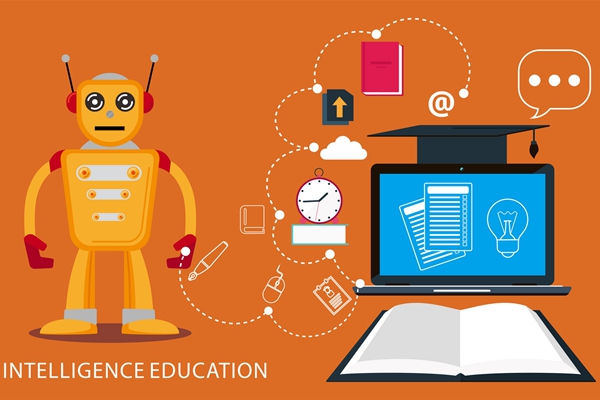服务器重置网络设置有以下几种方法:
使用操作系统提供的网络设置工具
可以通过操作系统的网络设置工具来重置服务器的网络设置。在Windows服务器上,可以进入控制面板,找到“网络和共享中心”,然后选择“更改适配器设置”,右键点击要重置的网络适配器,选择“重置”选项。在Linux服务器上,可以使用ifconfig或ip命令来重置网络设置,具体命令可以根据具体的Linux发行版进行调整。
重启网络服务
另一种方法是通过重启服务器的网络服务来重置网络设置。在Windows服务器上,可以打开“服务”管理器,找到相应的网络服务(如“网络连接”、“DHCP客户端”等),右键点击重启。在Linux服务器上,可以使用service或systemctl命令重启网络服务,具体命令可以根据具体的Linux发行版进行调整。
使用物理开关或按键
一些服务器设备可能提供了物理开关或按键,可以直接通过这些开关或按键来重置网络设置。通常,这些开关或按键会位于服务器的背面或正面,可以通过服务器的用户手册或官方网站来了解具体的操作方法。
清除CMOS设置
如果服务器的网络设置问题比较严重,可以考虑清除CMOS设置来还原服务器的初始配置。这个方法比较激进,需要小心操作,并且会导致服务器上的其他设置也被重置。在清除CMOS设置之前,建议备份服务器的重要数据,并咨询厂商或专业人士的意见。
需要注意的是,在重置服务器的网络设置之前,应该先备份重要的网络配置文件,以免丢失重要的网络信息。此外,还要确保重置网络设置不会对其他正在运行的服务或应用程序产生负面影响。最好在低峰期进行操作,以减少对用户的影响。
服务器重置网络设置通常需要进行以下步骤:
登录服务器控制台:使用SSH或远程桌面协议登录到服务器的控制台界面。确保具备管理员权限以进行网络设置更改。
查找网络设置文件:网络设置文件的位置和名称可能因操作系统而异。例如,在Linux系统中,网络设置文件通常位于“/etc/network/interfaces”中;在Windows服务器上,网络设置文件可能位于“控制面板”>“网络和共享中心”>“更改适配器设置”中。在寻找网络设置文件时,确保备份文件以防止意外更改。
修改网络设置文件:使用文本编辑器打开网络设置文件,并根据需要进行所需的更改。例如,可以更改服务器的IP地址、子网掩码、网关地址等。确保始终遵循正确的IP地址和网络配置规则。
重启网络服务或服务器:保存并关闭网络设置文件后,重新启动网络服务或服务器以使更改生效。在Linux服务器上,可以使用命令“sudo systemctl restart networking.service”或“sudo service networking restart”来重启网络服务。在Windows服务器上,可以通过关闭和重新启动网络适配器或通过重新启动服务器来实现。
验证网络设置:重启服务器后,使用ping命令或其他网络工具来验证新的网络设置是否已正确应用。例如,在Linux服务器上,可以使用ping命令来测试与其他IP地址的连接。在Windows服务器上,可以使用ping命令或通过访问网站来验证网络连接。
重置服务器的网络设置需要谨慎操作并确保备份重要的网络设置文件。如果不确定如何进行设置更改,建议咨询服务器管理员或网络专家的帮助。
服务器重置网络设置的方法和操作流程如下:
步骤1:登录服务器
首先,需要使用管理员账户登录到服务器。可以通过SSH(Secure Shell)远程登录工具,如Putty(Windows)、Terminal(Mac)或者类似工具。
步骤2:查看当前网络设置
登录成功后,可以使用命令查看当前服务器的网络设置情况,例如可以使用以下命令查看IP地址和网关信息:
ifconfig或者
ip addr show步骤3:重启网络服务
在重置网络设置之前,可以尝试重启服务器的网络服务,看是否能够解决问题。具体的命令取决于服务器的操作系统。以下是几个常用的重启网络服务的命令:
Ubuntu/Debian系列操作系统:
sudo systemctl restart networkingCentOS/RHEL系列操作系统:
sudo systemctl restart network.service如果使用的是旧版本的CentOS/RHEL操作系统,可以使用以下命令:
sudo service network restart步骤4:修改网络配置文件
如果重启网络服务不能解决问题,可以尝试手动修改服务器的网络配置文件。具体的配置文件路径和名称取决于服务器的操作系统和网络管理工具。以下是几个常用的网络配置文件:
Ubuntu/Debian系列操作系统:
网络配置文件路径为/etc/network/interfaces。
CentOS/RHEL系列操作系统:
网络配置文件路径为/etc/sysconfig/network-scripts/ifcfg-<interface>,其中<interface>为网卡名称。
可以使用文本编辑器打开相应的网络配置文件,例如使用Vi编辑器编辑Ubuntu的网络配置文件:
sudo vi /etc/network/interfaces步骤5:编辑网络配置文件
在打开的网络配置文件中,可以修改网络设置。具体的修改内容取决于需要重置的具体网络设置。以下是一些常见的网络设置:
静态IP地址:
如果需要设置静态IP地址,可以将以下内容添加到网络配置文件中(请根据实际情况修改IP地址、网关和DNS服务器):
auto eth0iface eth0 inet staticaddress 192.168.1.100netmask 255.255.255.0gateway 192.168.1.1dns-nameservers 8.8.8.8 8.8.4.4DHCP:
如果需要使用DHCP获取IP地址,可以将以下内容添加到网络配置文件中:
auto eth0iface eth0 inet dhcp保存文件后,可以使用命令使修改生效。例如,在Ubuntu上使用以下命令:
sudo service networking restart步骤6:重启服务器
完成修改网络设置后,建议重启服务器以确保新的网络设置生效。可以使用以下命令重启服务器:
sudo reboot注意事项:
在修改或重置网络设置之前,最好备份相关配置文件,以防修改失败或出现其他问题。修改网络设置可能会导致服务器的网络连接中断,请确保可以从其他途径(例如物理访问)恢复连接。确保在修改网络设置之前正确理解并熟悉服务器的网络配置和操作系统。如果不确定操作,请咨询经验丰富的系统管理员或网络工程师的帮助。标签: 服务器设置